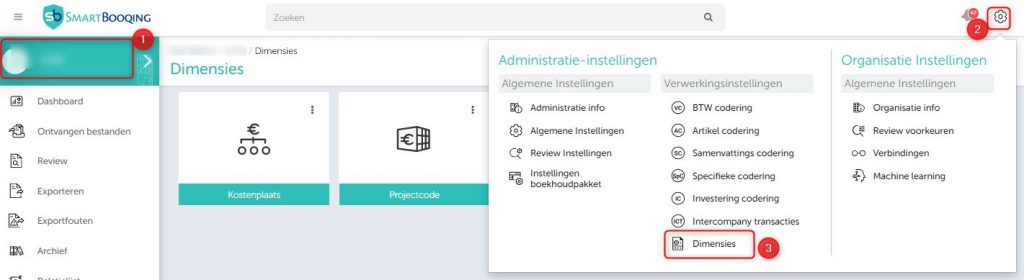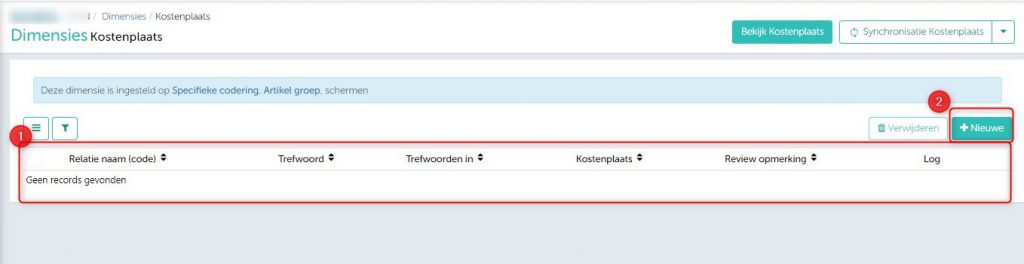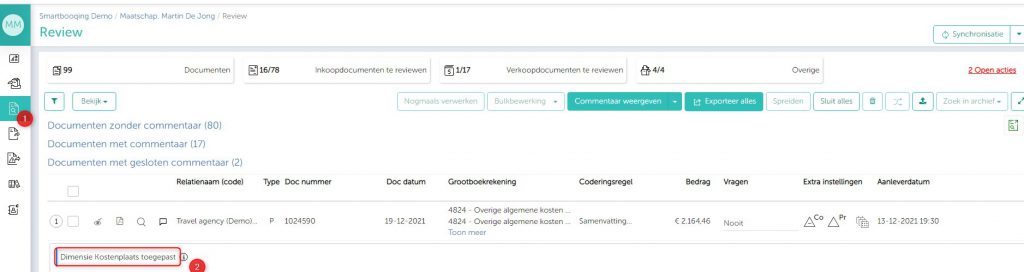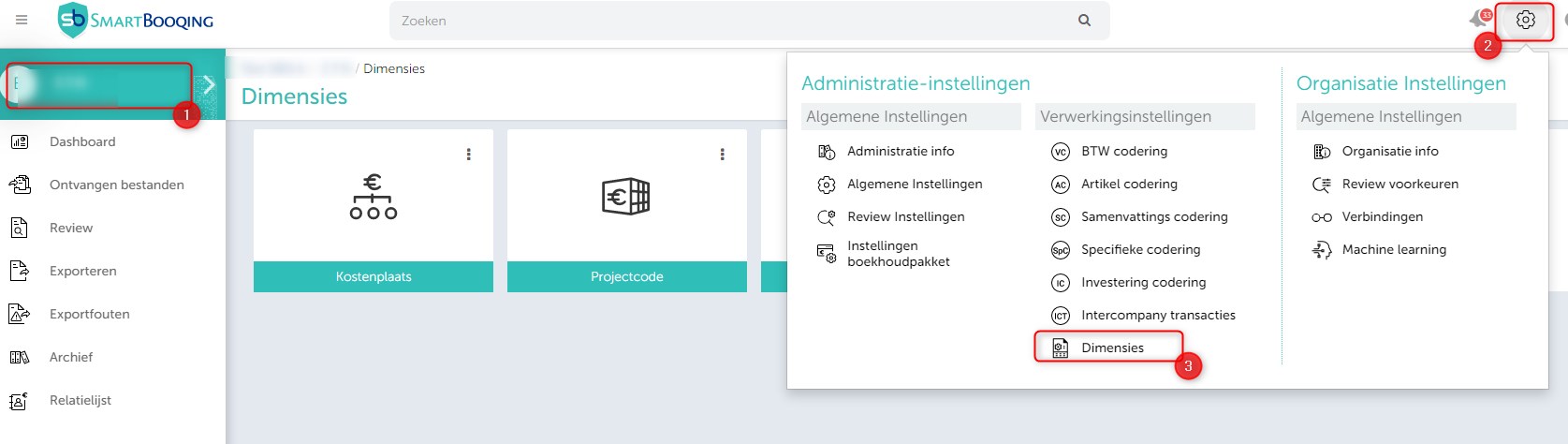In dit artikel vindt u informatie over de functie ‘dimensies’ die worden ondersteund door het boekhoudsysteem en hoe je het kunt gebruiken.
- Inleiding en algemene informatie
- Aan de slag – Hoe begin je met dimensies?
- Regels/voorwaarden instellen in dimensies ?
Inleiding en algemene informatie
Dimensies bieden gebruikers meer flexibiliteit voor het instellen van regels via dimensievelden en kunnen heel eenvoudig worden ingesteld. Momenteel ondersteunen we 2 soorten dimensies:
1. Dimensie importeren uit boekhoudsysteem
In het kort: Deze dimensies zijn vooraf gedefinieerd en we importeren deze uit boekhoudsystemen bijvoorbeeld Kostenplaats, Projectcode, Partnercode, Ordercode en Locatie .
2. Vrije dimensie
In het kort: Deze dimensies zijn vooraf gedefinieerd en de waarden worden ingevoerd in het
SBQ-portaal , bijvoorbeeld Eenheid, Aantal, Gewicht , agro-hoeveelheid en agro-gewicht.
Bekijk het overzicht van boekhoudsystemen waarvoor we verschillende soorten dimensietypes ondersteunen.
| Dimensie | Dimensie-type | Importeren | Exporteren | AFAS | E-Grootboeking | ExactOnline | Twinfield | VISMA | SnelStart | Grootboekview | Api |
| Kostenplaats | Dimensie importeren | Y | Y | Y | Y | Y | Y | Y | Y | Y | importeren en exporteren |
| Projectcode | Dimensie importeren | Y | Y | Y | Y | Y | Y | Y | Y | Y | importeren en exporteren |
| Partnercode | Dimensie importeren | Y | Y | N | N | N | N | N | N | Y | importeren en exporteren |
| Locatie | Dimensie importeren | Y | Y | N | N | N | N | Y | N | N | importeren en exporteren |
| Agro hoeveelheid | Vrije dimensie | Y | Y | N | Y | N | N | N | N | Y | importeren en exporteren |
| Agro gewicht | Vrije dimensie | Y | Y | N | Y | N | N | N | N | Y | importeren en exporteren |
| Aantal | Vrije dimensie | Y | Y | N | N | N | N | Y | N | N | importeren en exporteren |
| Eenheid | Vrije dimensie | Y | Y | N | N | N | N | Y | N | N | importeren en exporteren |
Aan de slag: Hoe ga je aan de slag met Dimensies?
Tijdens het importeren van administraties uit het boekhoudsysteem, zullen we alle ondersteunde dimensies importeren uit het boekhoudsysteem en deze zullen beschikbaar zijn onder het administratiemenu >>‘Dimensies’
Dimensie deactiveren: Je kunt het ook deactiveren als u het niet wilt gebruiken:
- Ga naar de administratie
- Ga naar de Instellingen en Klik op Dimensies
- Bekijk alle dimensies aan de rechterkant
- Klik op 3 puntjes aan de rechterbovenzijde van de tegel
- Selecteer optie om te deactiveren
- Dimensie wordt lichtgrijs gekleurd en is inactief.
Dimensie activeren: Activeren kan op elk moment. Daarna kun je de regels aanmaken.
- Ga naar de administratie
- Ga naar de Instellingen en Klik op Dimensies
- Bekijk alle dimensies aan de rechterkant
- Klik op 3 puntjes aan de rechterbovenzijde van de tegel
- Optie selecteren om te activeren
- Dimensie krijgt meer kleur en is actief.
Pictogrammen op reviewpagina:
Als dimensies zijn geactiveerd voor een administratie dan worden er op de reviewpagina door middel van pictogrammen de verschillende dimensies weergegeven. Hieronder worden de pictogrammen uitgelegd:
| PICTOGRAM Details
|
| 1) Driehoek > Je herkent de dimensiepictogrammen aan de driehoek.
2) CO > Elk dimensiesoort heeft zijn eigen afkorting. In dit voorbeeld: Kostencode > CO Opmerking : Het wordt weergegeven op de Reviewpagina onder Extra Kolominstellingen CO = Kostenplaats PR= Projectcode PA= Partnercode LO= Locatie |
| Beschrijving | Koptekst dimensie | Regel-dimensie | Pictogram weergegeven | |
| 1 | – Kop- en regelwaarden zijn hetzelfde | A | A | 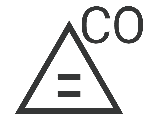 |
| 2 | – Kop- en regelwaarden zijn verschillend.
– Ook kop- en regelwaarden zijn niet leeg. |
A | B | 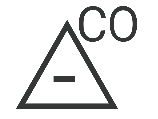 |
| 3 | – Header heeft waarde en regel heeft een aantal lege waarden | A | Lege |  |
| 4 | – De kopwaarde is leeg en de regel heeft waarde. | Lege | A |  |
| 5 | – Kop- en regel zijn beide leeg. | Lege | Lege |  |
Ingevoerde dimensie :
Deze dimensies zijn vooraf gedefinieerd in het boekhoudsysteem en worden rechtstreeks geïmporteerd naar de administratie met een actieve dimensie. Momenteel ondersteunen we Kostenplaats, Projectcode , Partnercode, Ordercode en Locatie.
Regels/voorwaarden instellen in dimensies ?
KOSTENPLAATS :
U kunt regels instellen en kostenplaatsen toewijzen met behulp van een eenvoudige en flexibele aanpak in een pop-up, zie hieronder voor de werkwijze:
Stap 01 :
- Selecteer administratie
- Ga naar de Instellingen
- Klik op dimensie-menu
- Bekijk alle dimensietegels aan de rechterkant
Stap 02 :
- Klik op de tegel Kostenplaats
Stap 03 :
- U ziet de rastertabel met alle kolommen
- Aan de rechterkant een knop om een nieuwe regel/voorwaarde aan te maken.
Stap 04: Zodra u op ‘+Nieuwe’ klikt, wordt de pop-up geopend
- Pop-up aan de linkerkant waarin je Relatienaam, Trefwoord in, Trefwoorden en grootboekcode kunt selecteren
- Aan de rechterkant onder ‘Dan’ selecteer de gewenste kostenplaats.
- Review Opmerking. Dit kun je aanzetten om het via de reviewpagina te kunnen bekijken.
- In het veld ‘Dimensie kostenplaatsregel’ wordt de regel weergegeven als je ALS/DAN hebt gebruikt.
- Als je klikt op ‘aanmaken’wordt de regel aangemaakt voor de geselecteerde combinaties.
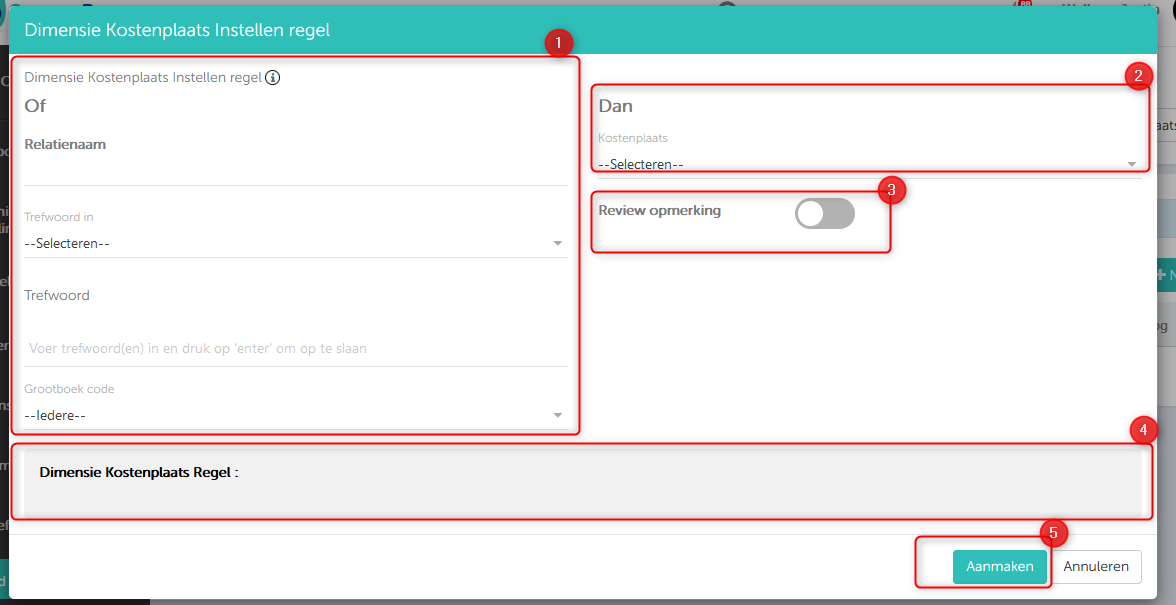
Stap 5 : Info Pictogram ( i ) – Als je klikt op het info pictogram, verschijnt er een venster met korte informatie.
- Hoe maak ik een nieuwe regel aan?
- Hoe werkt prioriteit?
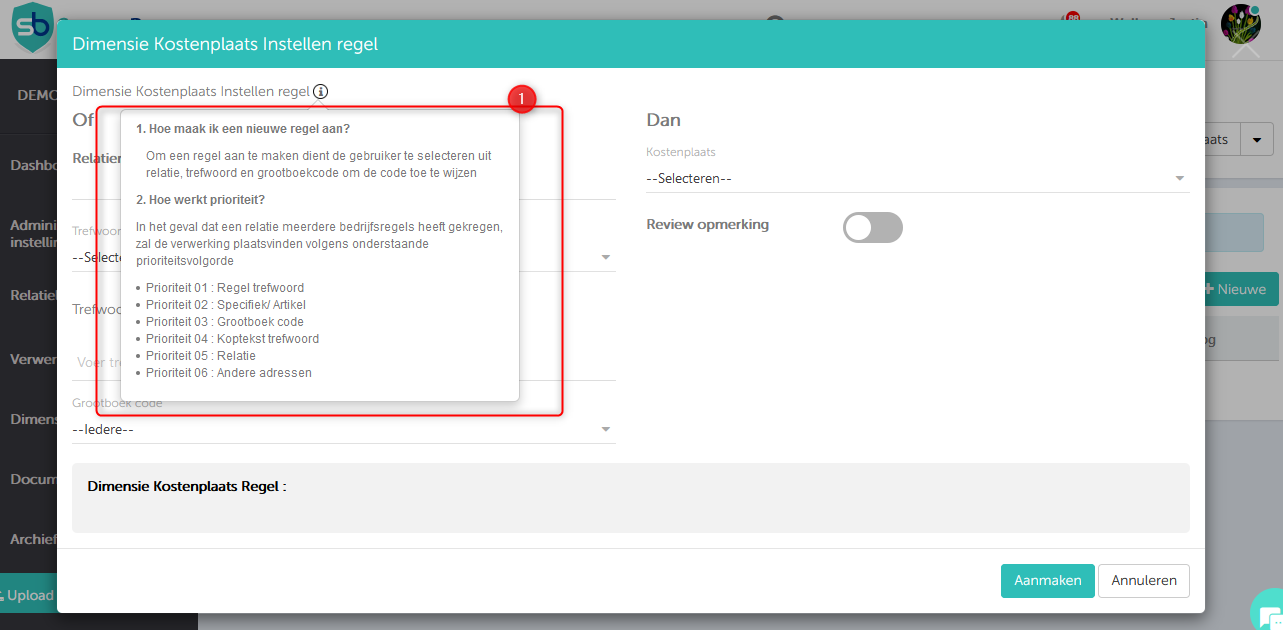
Korte informatie :
- Hoe maak ik een niewe regel aan?
- Bij het gebruik van flexibele dimensie hebben we bepaalde voorwaarden voor het aanmaken van een regel.
- Gebruiker moet minimaal één optie selecteren uit de voorwaarde ‘ALS’ (Linkerkant in Pop-up) en vervolgens een kostenplaats toewijzen en vervolgens kan de regel worden aangemaakt.
- Als de gebruiker geen optie selecteert en probeert een kostenplaats toe te wijzen, dan wordt er een foutmelding weergegeven ” Het maken van de regel vereist dat de gebruiker minimaal één ‘ALS-conditie’ selecteert.
- Selectie van velden gaat volgens onderstaande tabel:
| Velden aanmaken regel | Gebruikers toestaan een regel/voorwaarde aan te maken | Opmerking |
| Relatie | Eén / meerdere relaties zijn toegestaan te selecteren voor het aanmaken van een regel | |
| Trefwoorden | Meer tekst – De gebruiker kan meerdere trefwoorden invoeren voor het aanmaken van een regel | Druk op Shift+Enter om te registreren. |
| Grootboekcode | Eén – Gebruiker kan grootboekcode selecteren en een regel aanmaken | Gebruiker kan een regel aanmaken met de optie ‘ELKE’ grootboekcode met nog een extra selectie uit Relatie of Trefwoorden |
| Kostenplaats | Gebruiker moet kostenplaats selecteren om een regel aan te maken na het selecteren van één ‘ALS’ voorwaarde |
B. Hoe werkt standaardprioriteit?
Als een relatie valt onder meerdere regels/voorwaarden, vindt de verwerking plaats volgens onderstaande prioriteitsvolgorde
- Prioriteit 01: Trefwoord in factuurregel
- Prioriteit 02 : Specifiek / Artikel
- Prioriteit 03 : Grootboekcode
- Prioriteit 04: Koptekst
- Prioriteit 05 : Relatie
- Prioriteit 06 : Andere adressen
Stap 06 : Tabel raster/ dimensieregeltabel
- Zodra regels/voorwaarden zijn aangemaakt zijn deze zichtbaar in een tabel zoals in onderstaand schem. Je kunt de regels ook in dit scherm aanpassen.
Stap 07 : DDP-scherm
- De actieve dimnesie is te zien op DDP-scherm met de geselecteerde code.
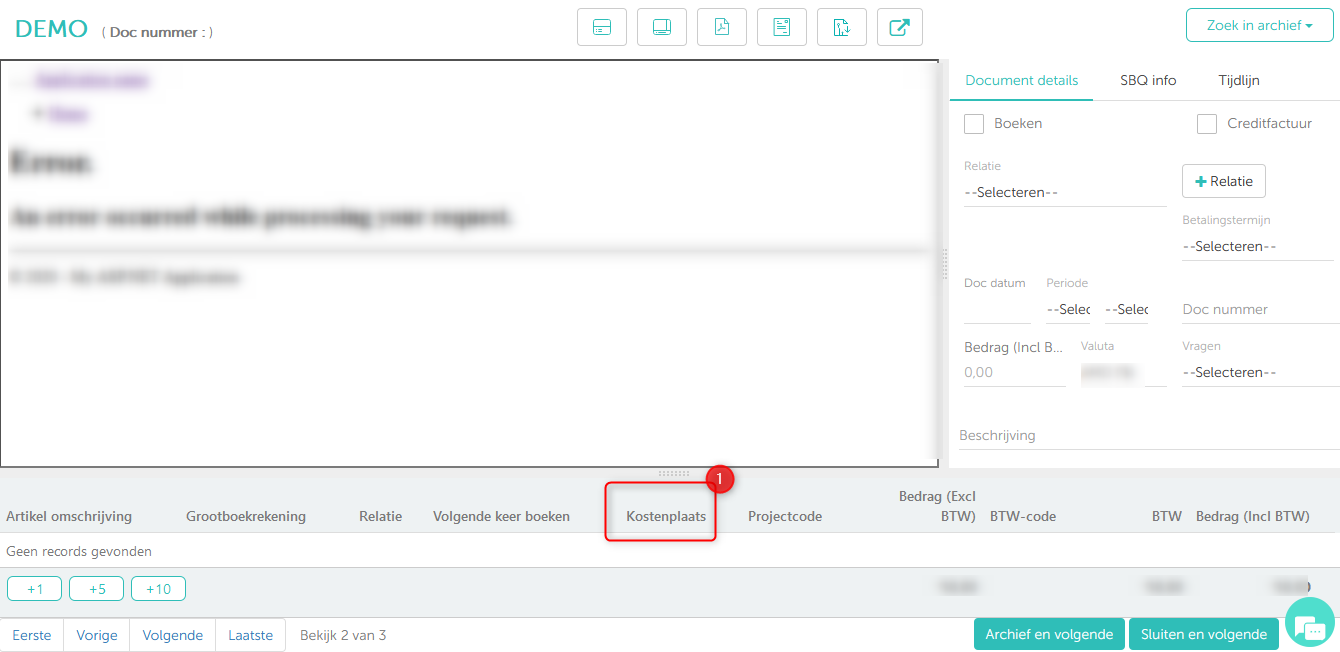
Stap 08 : Opmerkingen op reviewpagina
- Als ‘review opmerking’ aan is gezet bij het aanmaken van de regel wordt de boeking altijd op de reviewpagina gezet ter beoordeling.
- Er wordt een commentaar gegeven als: ” Dimensie kostenplaats wordt toegepast “
Stap 09 : Artikel en specifiek – Dimensie kostenplaats instellen
Volgens de huidige functionaliteit kunnen gebruikers de kostenplaats instellen bij artikel codering en specifieke codering. Ook met deze nieuwe release kan de gebruiker nog steeds de kostenplaats via deze schermen instellen.
Belangrijke informatie : Net als kostenplaats kun je op dezelfde manier regels/voorwaarden aanmaken voor projectcode, partnercode, ordercode en locatie.
Standaardlocatie :
Naast de werkwijze van het aanmaken van regels in Dimensies voor locatie, hebben we de functie voor VISMA Administraties om te boeken op standaardlocatie:
Ga naar Administratie > instellingen > Administratie-instellingen > Geavanceerde instellingen > Optie ‘boeken op standaardlocatie’ is beschikbaar (Er is geen wijziging in deze benadering met deze versie van Dimensies en de gebruiker kan nog steeds boeken op standaardlocatie)
Ordercode :
We staan gebruikers ook toe om regels voor ordercode aan te maken via API. Gebruikers kunnen Dimensie-regels instellen met behulp van de bovenstaande werkwijze voor het maken van regels en het werkt net als elke andere geïmporteerde dimensie. ( Bijvoorbeeld kostenplaats, projectcode, partnercode, locati )
Vrije dimensie :
Vrije dimensies zijn vooraf gedefinieerd en waarden worden ingevoerd in SBQ en momenteel ondersteunen we vrije dimensies als volgt:
Eenheid , Aantal , Gewicht , Agro-hoeveelheid , Agro-gewicht voor Accountview en Visma-administratie.
Eenheid:
Aangezien dit een vrije dimensie is, zal ‘eenheid’ beschikbaar zijn onder het dimensiemenu met een tegel en kan de waarde worden ingevoerd in SBQ.
Stap 01 :
- Ga naar Administratie
- Ga naar de Instellingen
- Klik op dimensie-menu
- Rechts in het scherm zijn tegels zichtbaar met dimensies
Stap 02 :
- Zodra de gebruiker de dimensie ’eenheid’ selecteert, opent er een pop-up.
- Pop-up met :’ Vrije dimensiewaarden kun je invullen in documentdetailpagina’
Stap 03 : Ga naar documentdetailspagina / DDP-scherm
- De dimensie ‘eenheid’ zal te zien zijn op DDP en waarden die worden ingevoerd worden geëxporteerd naar het boekhoudsysteem.
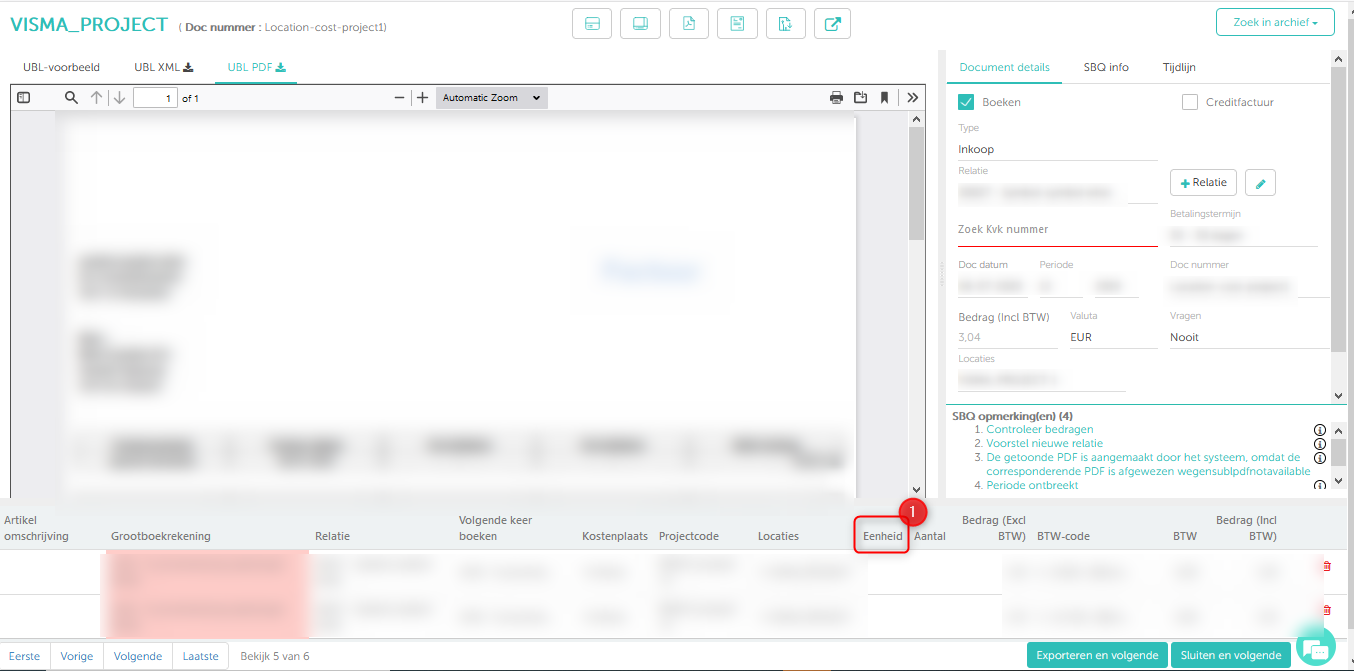
Aantal :
Dit is een vrije dimensie waarvoor tegels worden weergegeven in het dimensiemenu van de administratie.
Stap 01 :
- Wanneer u dimensie ‘aantal’ selecteert, wordt pop-up weergegeven
- Pop-up met : Vrije dimensiewaarden kun je invullen in documentdetailpagina
Stap 02 : pagina DDP / Documentdetailpagina
- De dimensie ‘eenheid’ zal te zien zijn op DDP en waarden die worden ingevoerd worden geëxporteerd naar het boekhoudsysteem .
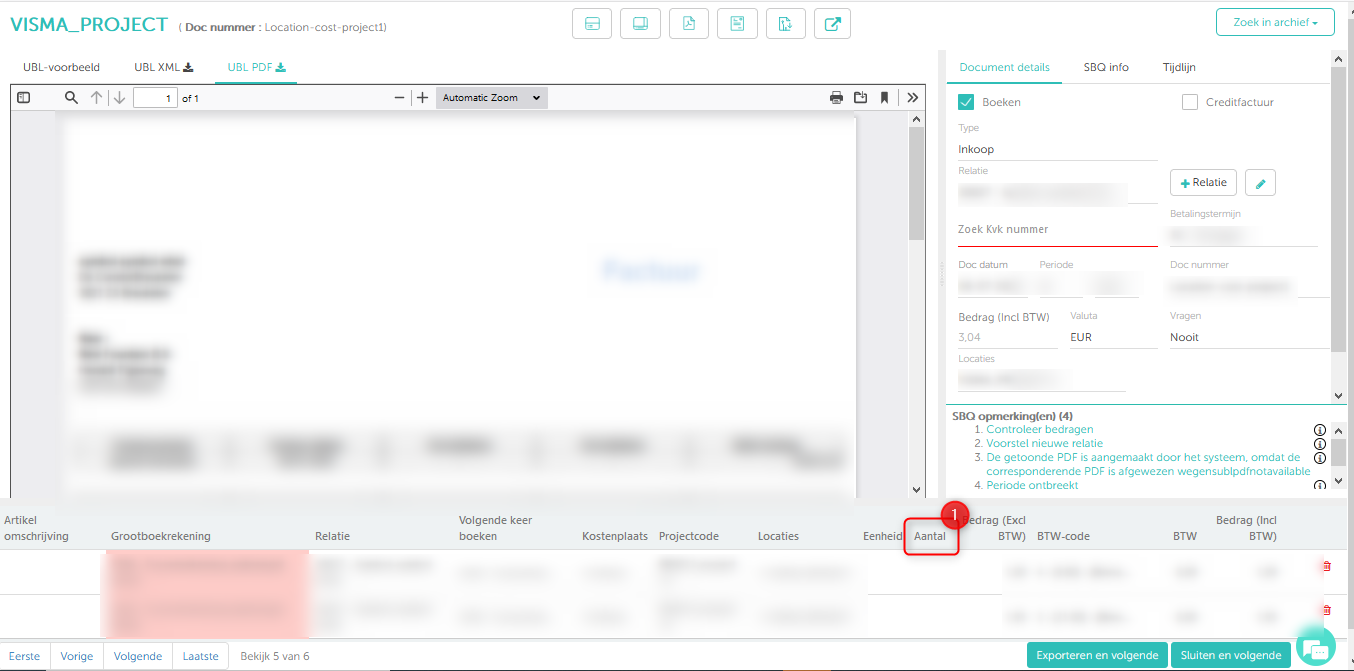
Belangrijke informatie : Ook Agro Hoeveelheid en Agro Gewicht zullen worden ondersteund in SBQ.